
Naposledy aktualizováno dne
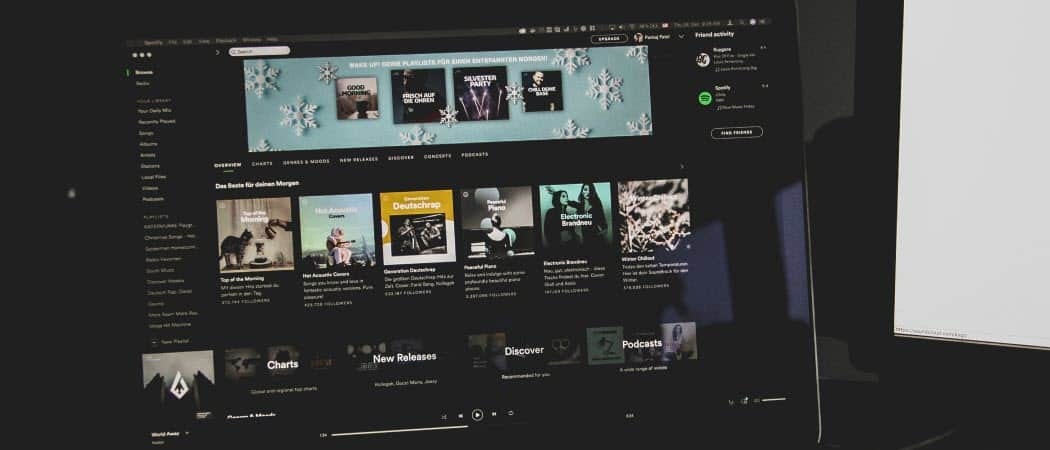
Pokud se chcete zbavit Spotify a nadobro přejít na novou službu, budete chtít smazat svůj účet Spotify. Zde je návod.
Pokud jste skončili se Spotify a přecházíte na jinou službu, jako je Apple Music, můžete například chtít trvale smazat svůj účet Spotify. Předplatné Spotify můžete zrušit, ale tím pouze končí váš placený plán s možností později jej znovu aktivovat – službu můžete stále používat zdarma s reklamami.
V tomto článku se podíváme na úplné smazání vašeho účtu Spotify. Můžete se tak rozhodnout, pokud máte obavy o soukromí, zejména pokud jde o platební údaje. Případně se můžete rozhodnout svůj účet smazat a vytvořit si nový, přičemž během procesu obnovíte svá doporučení.
Ať už je důvod jakýkoli, pokud chcete vědět, jak úplně smazat svůj účet Spotify, zde je to, co musíte udělat.
Jak trvale smazat svůj účet Spotify
Pokud se rozhodnete smazat svůj účet Spotify, není cesty zpět – je to trvalé. Budete to muset udělat také z webového prohlížeče, protože to nelze provést prostřednictvím aplikace na PC nebo mobilu.
Smazáním účtu také přijdete o všechny stávající seznamy skladeb (pokud přenést je první) a vaši následovníci. Nebudete si moci znovu nárokovat stejné uživatelské jméno. Pokud je toho příliš mnoho na ztrátu, zrušit předplatné Spotify namísto.
Smazání účtu Spotify:
- Otevřete webový prohlížeč a navštivte svůj Stránka nastavení účtu Spotify.
- Pokud ještě nejste, přihlaste se ke svému účtu.
- Na Nastavení účtu klikněte na stránku Uzavření vašeho účtu odkaz vpravo.
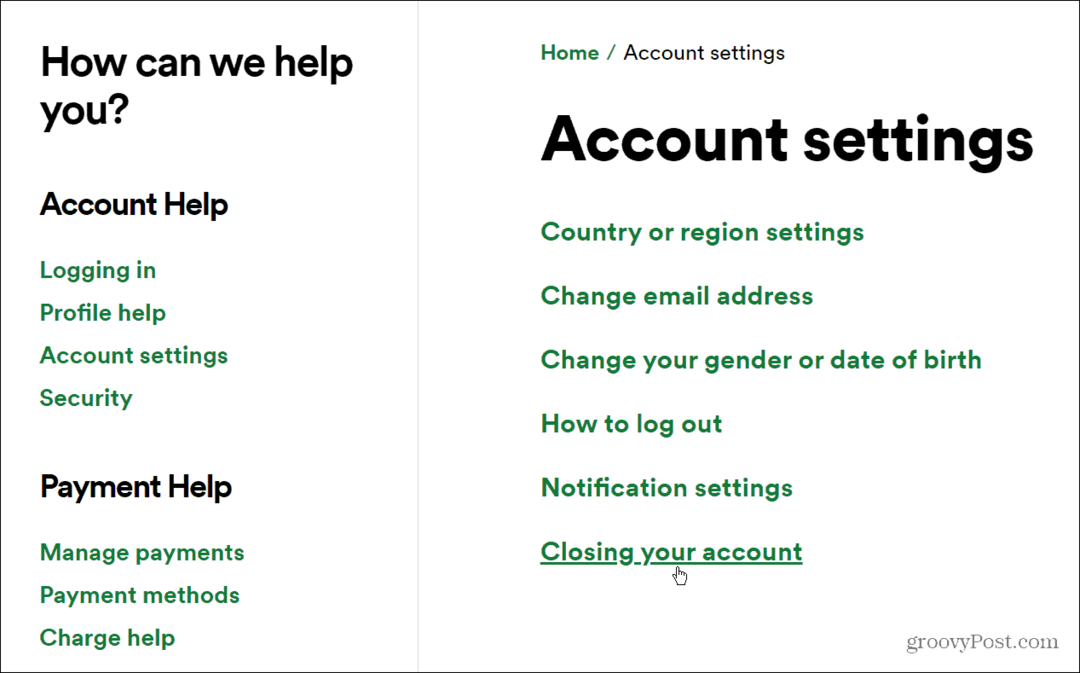
- Pokud se jedná o prémiový účet, budete muset kontaktovat Zákaznický servis Spotify zavřít a smazat. Případně zrušte své předplatné a počkejte, až se vrátíte k bezplatnému účtu Spotify, než budete pokračovat v těchto krocích.
- Pokud používáte bezplatný účet Spotify, můžete jej smazat sami. Chcete-li to provést, klepněte na Zavřete svůj účet odkaz pod Nemít Premium sekce.
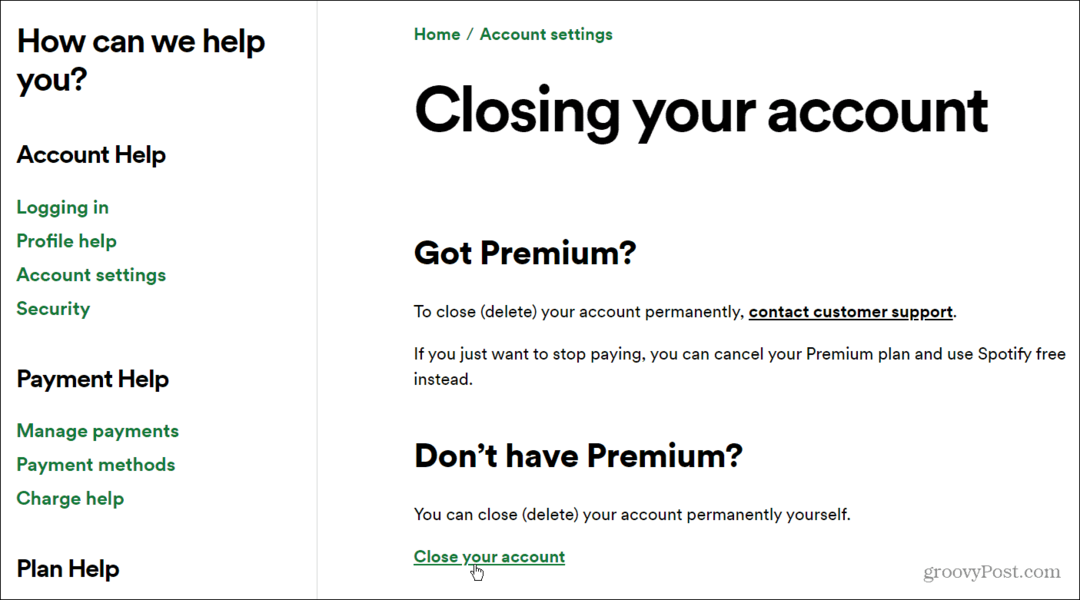
- Nyní, když jste zahájili proces mazání účtu, budete muset provést několik kroků. Nejprve klikněte na Uzavřít účet, když se vás zeptá, zda jste si jisti, že chcete smazat svůj účet Spotify.
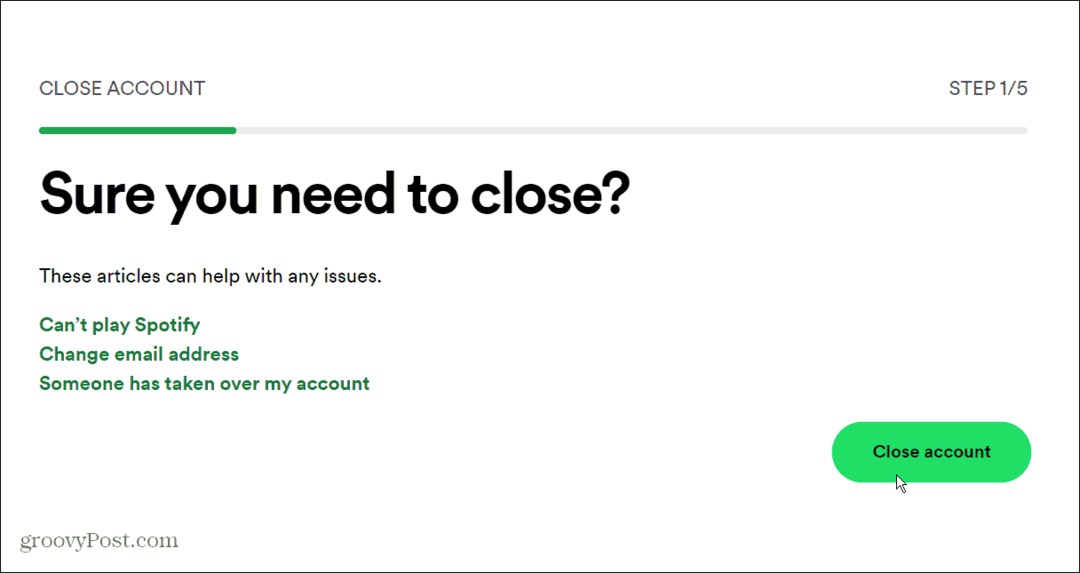
- Ověřte, že se jedná o správný účet, a klikněte na Pokračovat
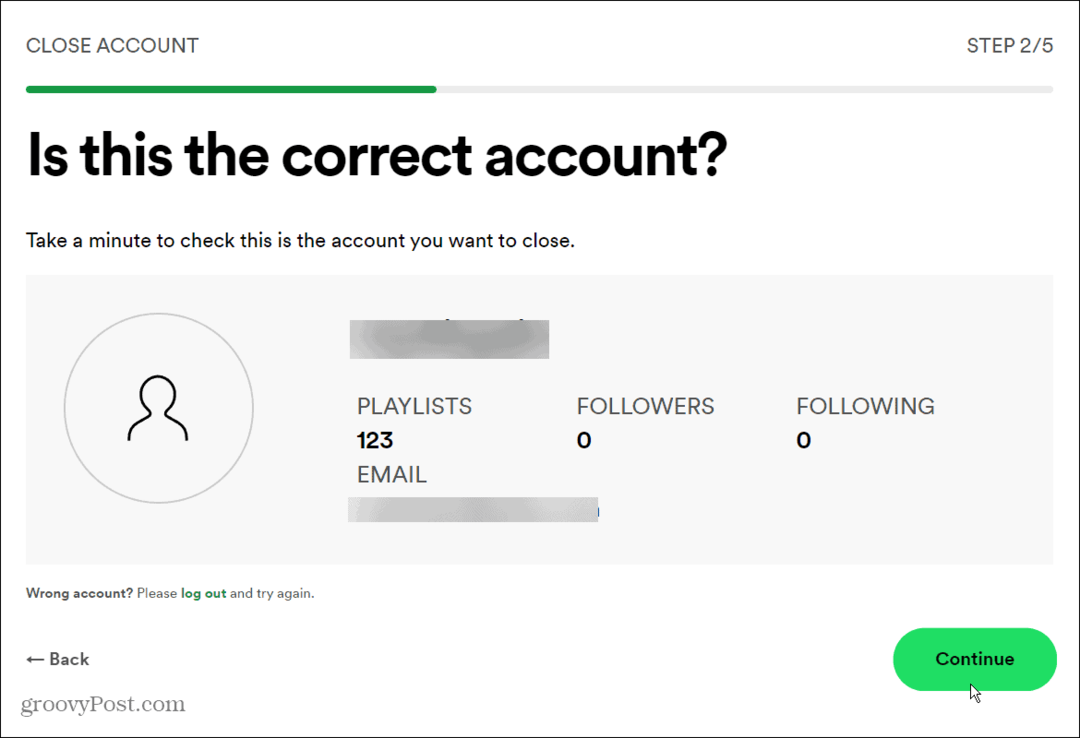
- Na další obrazovce se zobrazí to, o čem jsme hovořili dříve v tomto článku. Ztratíte přístup k seznamům skladeb, uložené hudbě, sledujícím a svému uživatelskému jménu. Zkontrolovat Chápu a klikněte na Pokračovat knoflík.

- Spotify vám pošle e-mail s potvrzením, že chcete účet trvale uzavřít.
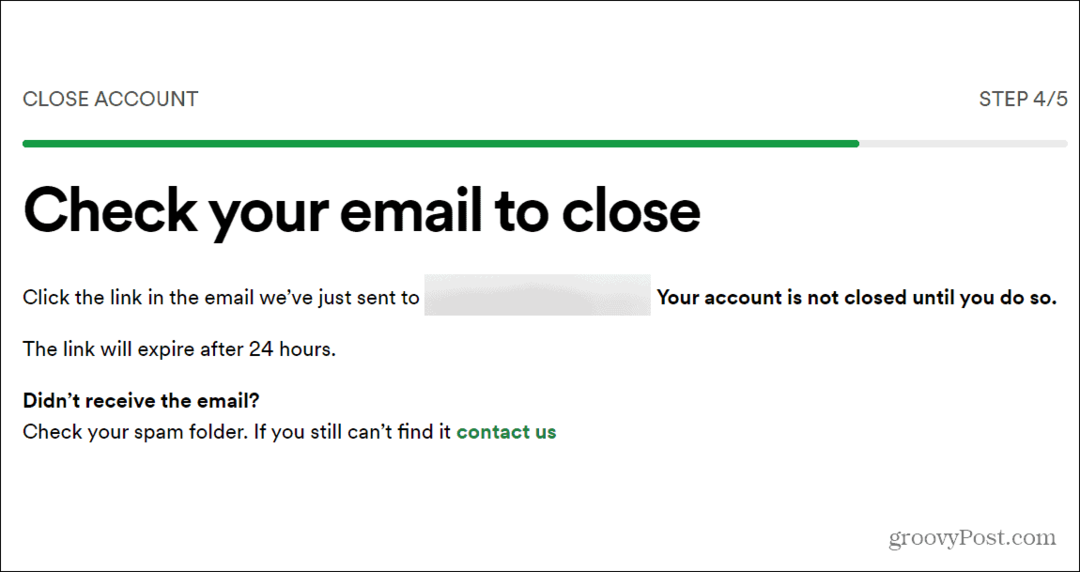
- Když e-mail dorazí, klikněte na Zavřít Můj účet tlačítko nahoře.
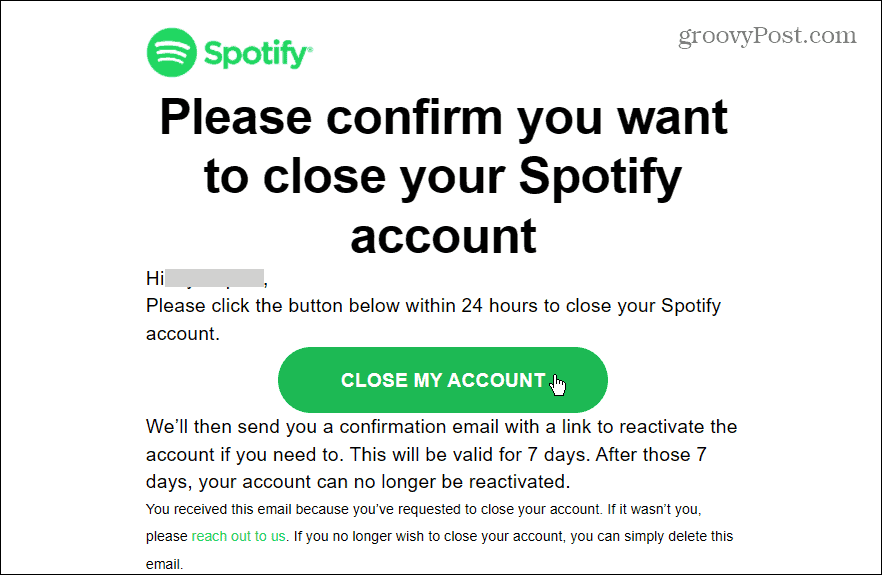
- Budete přesměrováni na stránku Spotify, která vám dá vědět, že jste hotovi – váš účet je uzavřen a budete odhlášeni ze Spotify na všech svých zařízeních.
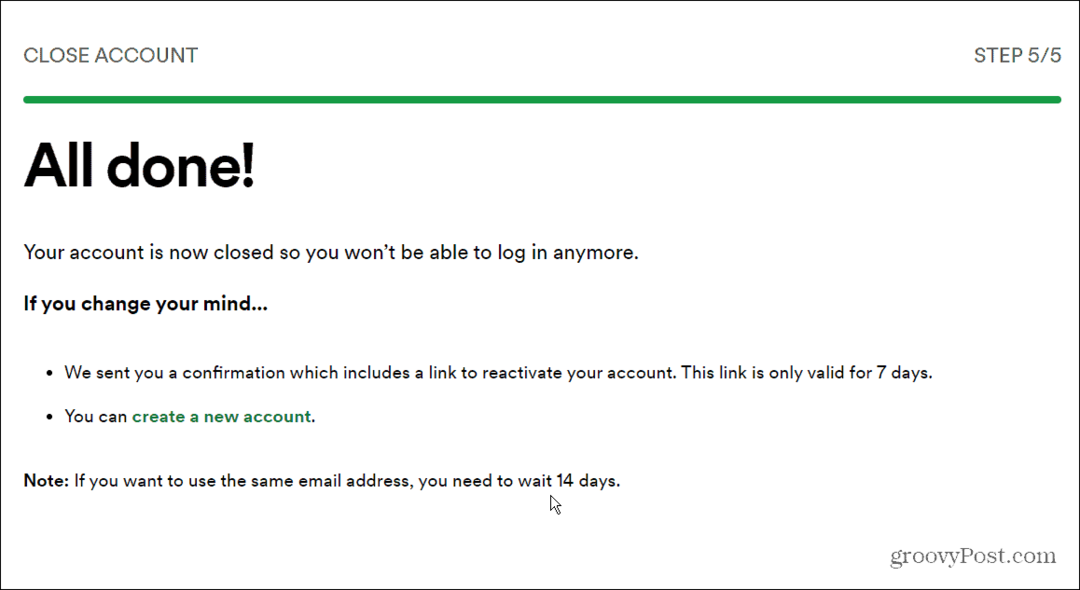
- Spotify vám však poskytuje a sedmidenní ochranná lhůta k opětovné aktivaci účtu poté, co jej smažete. Pokud se tak rozhodnete, zkontrolujte svůj e-mail, zda nemáte relevantní odkaz, abyste proces rychle zvrátili. Pokud však chcete použít stejný e-mailový účet k vytvoření nového účtu, musíte počkat 14 dní.
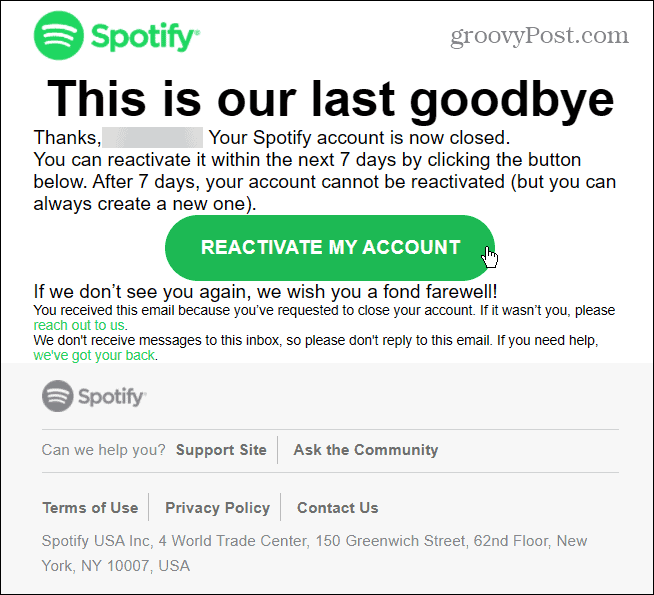
11. Pokud však proces neobrátíte, váš účet nebude fungovat. Pokud se po smazání účtu pokusíte přihlásit, nebude to možné. Místo toho zobrazí chybu přihlášení.
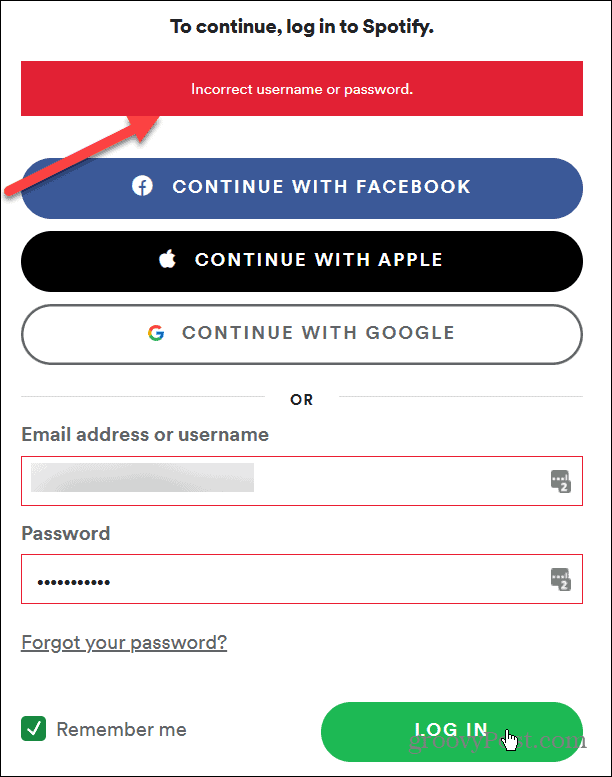
Užijte si hudbu se Spotify
Smazání účtu Spotify je dobrý nápad, pokud přecházíte na jinou službu, ale ujistěte se, že jste udělali správné rozhodnutí, než stisknete tlačítko pro smazání. Pokud svůj účet smažete, přijdete o své seznamy skladeb a přizpůsobení profilu, včetně všech Obrázky seznamu skladeb Spotify změnil ses.
Spotify není jednou z nejoblíbenějších hudebních streamovacích služeb pro nic za nic. Nabízí desítky tisíc alb a miliony skladeb. Přesto to není dokonalé a možná přecházíte na jinou službu – je z čeho vybírat, od Apple Music po YouTube Music.
Ať je to jakkoli, smazání účtu Spotify je snadné. Pokud si však nejste zcela jisti, zda jej chcete smazat, jednoduše své předplatné zrušte – můžete jej kdykoli znovu spustit.
Jak najít kód Product Key pro Windows 11
Pokud potřebujete přenést svůj produktový klíč Windows 11 nebo jej jen potřebujete k provedení čisté instalace operačního systému,...
Jak vymazat mezipaměť Google Chrome, soubory cookie a historii prohlížení
Chrome odvádí skvělou práci při ukládání vaší historie procházení, mezipaměti a souborů cookie za účelem optimalizace výkonu vašeho prohlížeče online. Její postup...
Přizpůsobení cen v obchodě: Jak získat online ceny při nakupování v obchodě
Nákup v obchodě neznamená, že musíte platit vyšší ceny. Díky zárukám dorovnání ceny můžete získat online slevy při nákupu v...
Jak darovat předplatné Disney Plus pomocí digitální dárkové karty
Pokud jste si užívali Disney Plus a chcete se o to podělit s ostatními, zde je návod, jak si koupit předplatné Disney+ Gift za...
